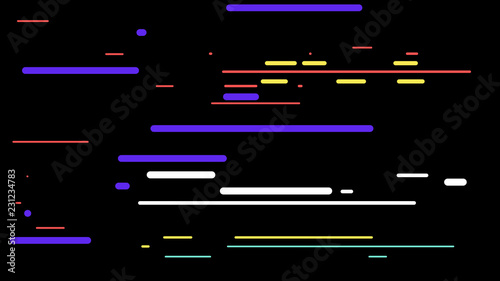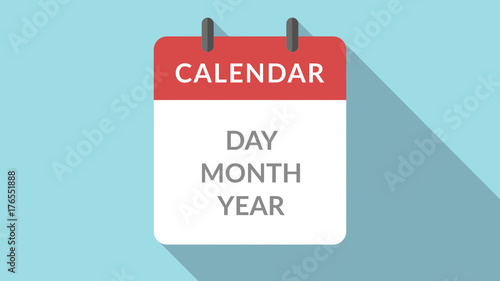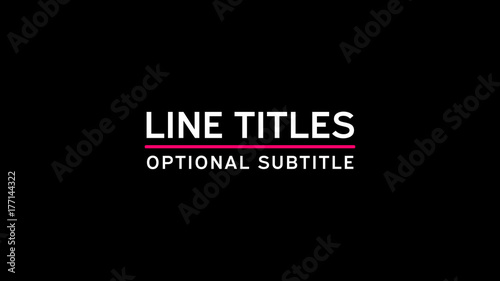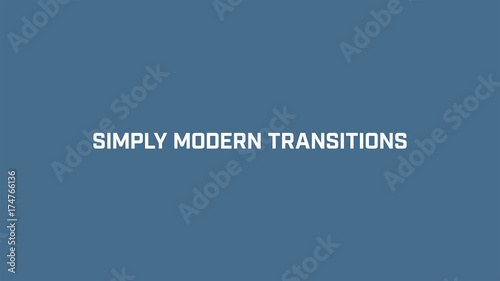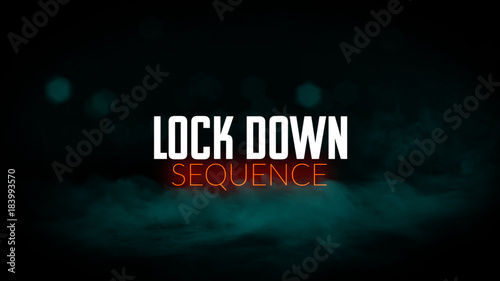Adobe Premiere Proは、初心者からプロの映像クリエイターまで幅広く利用されている、業界標準の動画編集ソフトウェアです。その多機能性と柔軟性から、YouTube動画の制作から映画レベルの作品まで、あらゆる動画編集の要望に応えることができます。しかし、初めてPremiere Proを起動した際、その複雑に見えるインターフェースに戸惑う方も少なくないでしょう。
このページでは、Premiere Proのインターフェース(画面構成)を徹底的に解説し、各パネルの役割と効率的な使い方をご紹介します。基本的な画面の理解から、自分好みにカスタマイズして作業効率を飛躍的に高める方法まで、初心者の方でも安心してPremiere Proを使いこなせるようになるための情報が満載です。
Premiere Pro おすすめテンプレート素材
10点まで無料でダウンロードできて商用利用もOK!今すぐ使えるテンプレート
テンプレートも10点まで無料
1. Premiere Proの「ワークスペース」とは?編集画面の全体像を把握する
Premiere Proの編集画面は、複数の「パネル」が組み合わさって構成されており、この全体を「ワークスペース」と呼びます。各パネルはそれぞれ特定の機能を持っており、これらのパネルを自由に配置することで、作業内容に合わせた最適な編集環境を構築できます。Premiere Proには、あらかじめ用途に応じた複数のデフォルトワークスペースが用意されています。
例えば、「編集」「学習」「カラー」「オーディオ」「グラフィック」といったワークスペースがあり、画面上部のメニューバーから簡単に切り替えることができます。作業内容に応じて最適なワークスペースを選択することで、必要なパネルだけを表示させ、効率的に作業を進めることが可能です。
ワンポイントアドバイス:
Premiere Proのワークスペースは、まるで動画編集のための「作業台」です。デフォルトのワークスペースを試してみて、どのパネルがどの作業に役立つのかを体感してみましょう。最初は「編集」ワークスペースから始めるのがおすすめです。
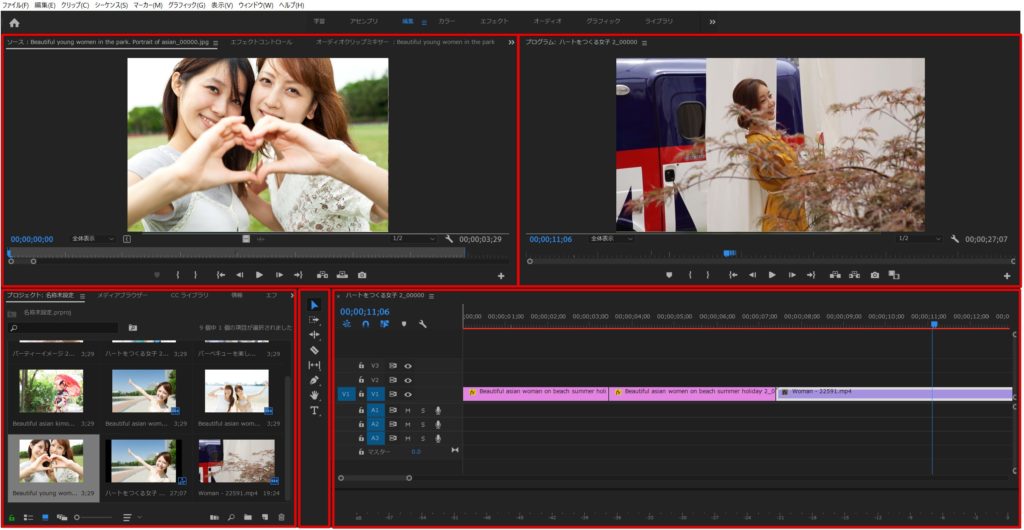
2. Premiere Proを構成する主要パネルの機能と役割
Premiere Proのインターフェースは、主に以下のパネルで構成されています。それぞれの役割を理解することで、動画編集の効率が格段に向上します。
2.1. プロジェクトパネル:素材の司令塔
プロジェクトパネルは、動画制作に必要なすべての素材(動画クリップ、写真、音楽、グラフィックなど)を管理する場所です。ここに素材を読み込み、整理することで、編集作業をスムーズに進めることができます。
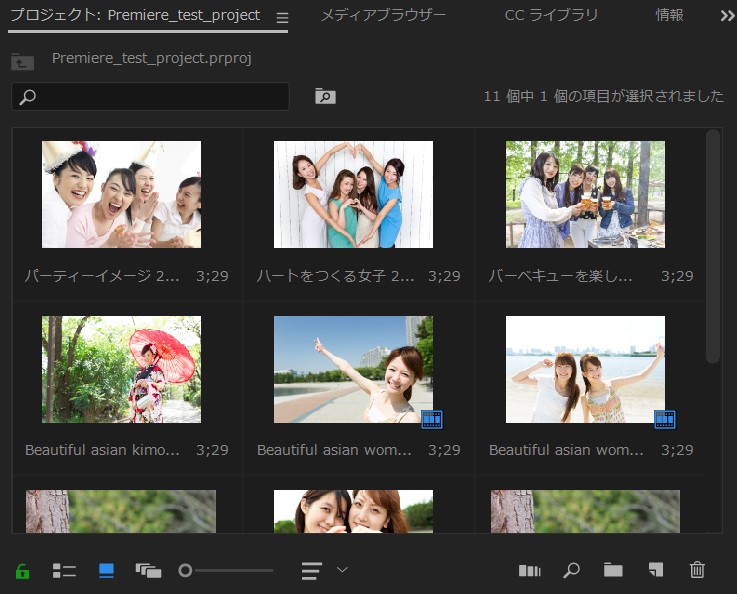
素材をフォルダ分けしたり、ビン(Premiere Proでのフォルダのこと)を作成して整理したりすることで、大規模なプロジェクトでも迷うことなく作業を進められます。また、シーケンス(タイムライン上で編集する動画のまとまり)もこのパネルで管理されます。

プロの視点:プロジェクトパネルでの素材整理は、編集効率を大きく左右します。特に複数の素材を扱う場合は、事前にしっかりとしたフォルダ構造を構築しておくことが重要です。
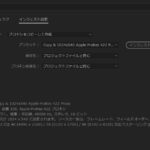 PremiereProでプロジェクトの設定をする
Adobe Premiere Proで動画編集を始める際、最初に直面するのが「新規プロジェクト」の作成です。動画や写真、音楽といった様々な素材を取り込み、編集作業を進めるための土
PremiereProでプロジェクトの設定をする
Adobe Premiere Proで動画編集を始める際、最初に直面するのが「新規プロジェクト」の作成です。動画や写真、音楽といった様々な素材を取り込み、編集作業を進めるための土
2.2. ソースモニター:素材を吟味するプレビュー画面
ソースモニターは、プロジェクトパネルで選択した個々の素材クリップをプレビューするためのモニターです。タイムラインに配置する前に、素材の内容を確認したり、必要な部分だけをトリミング(イン点とアウト点を設定)したりするのに使用します。

タイムラインに素材を取り込む前に、ここで不要な部分をカットしておくことで、タイムライン上での作業を効率化できます。
2.3. プログラムモニター:編集結果を確認する最終プレビュー画面
プログラムモニターは、タイムラインで現在編集しているシーケンス(動画)の最終的な状態をリアルタイムで確認できるモニターです。エフェクトやテロップを追加した後の見た目、カラーグレーディングの結果などを確認しながら、細かな調整を行う際にメインで参照します。
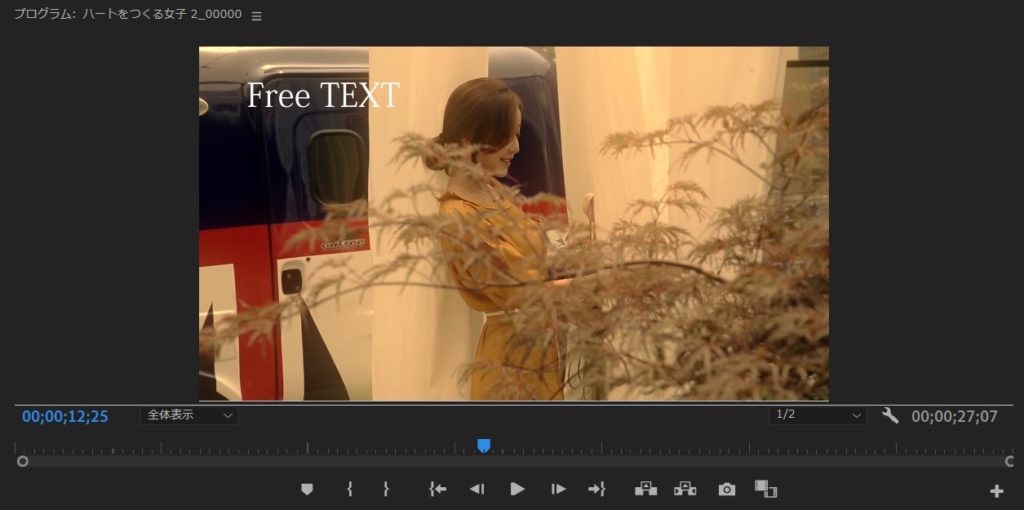
視聴者が実際に目にする映像を常に意識しながら作業を進める上で、非常に重要なパネルです。
2.4. タイムラインパネル:動画編集の心臓部
タイムラインパネルは、動画、写真、音楽、テキストなど、あらゆる素材を時間軸に沿って配置し、カット、並べ替え、エフェクトの適用など、実際の編集作業を行うメインの作業エリアです。
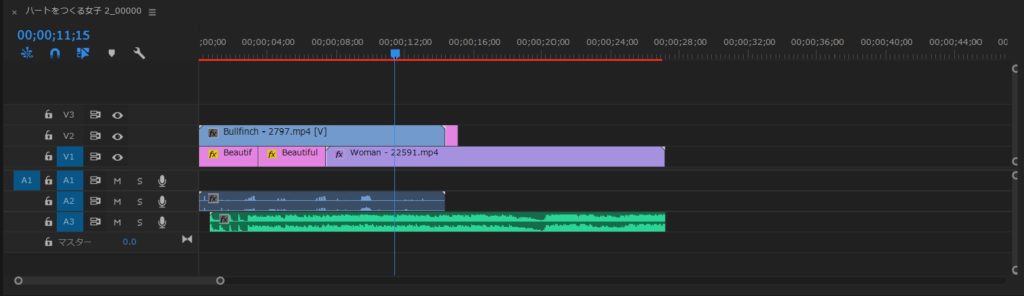
複数のトラック(層)に素材を重ねて配置することで、複雑な映像表現も可能です。動画編集ソフトの根幹をなすパネルであり、ほとんどの時間をここで過ごすことになります。

プロの視点:タイムラインは常に整理整頓を心がけましょう。映像、音声、テロップなど、種類ごとにトラックを分けることで、後からの修正や共同作業が格段に楽になります。
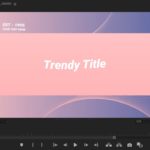 PremiereProの基本機能と編集の流れ
近年、YouTubeやSNSでの動画コンテンツの需要が爆発的に高まり、それに伴い動画編集を始める方が急増しています。数ある動画編集ソフトの中でも、プロの現場からYouTuber、
PremiereProの基本機能と編集の流れ
近年、YouTubeやSNSでの動画コンテンツの需要が爆発的に高まり、それに伴い動画編集を始める方が急増しています。数ある動画編集ソフトの中でも、プロの現場からYouTuber、
2.5. ツールパネル:編集作業を支える道具箱
ツールパネルには、タイムライン上での編集作業に欠かせない様々なツールが格納されています。選択ツール、レーザーツール(カット)、リップル編集ツール、ペンツール、文字ツールなどが含まれます。
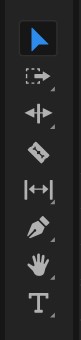
これらのツールを使いこなすことで、カット編集、クリップの移動、テキストの挿入、マスク処理など、多岐にわたる編集操作を効率的に行えます。よく使うツールはショートカットキーを覚えることで、さらに作業スピードを上げることができます。
2.6. エフェクトコントロールパネル:クリップの動きと効果を操る
エフェクトコントロールパネルは、タイムライン上のクリップに適用されたエフェクトや、クリップ自体の位置、スケール、不透明度などのプロパティを調整するためのパネルです。
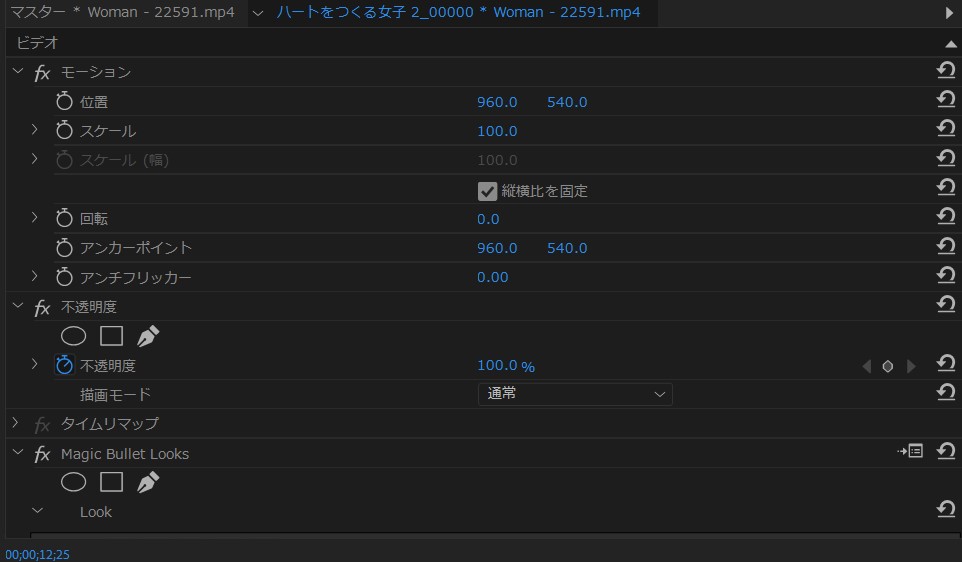
キーフレームを追加・制御することで、時間経過に伴う動きや変化を細かくアニメーションさせることが可能です。映像に動きや特殊効果を加えたいときに頻繁に利用するパネルです。 キーフレーム
2.7. エフェクトパネル:豊富な効果の宝庫
エフェクトパネルには、動画や写真、オーディオに適用できる様々なエフェクト、フィルター、トランジション(場面転換効果)、そしてプリセットが格納されています。
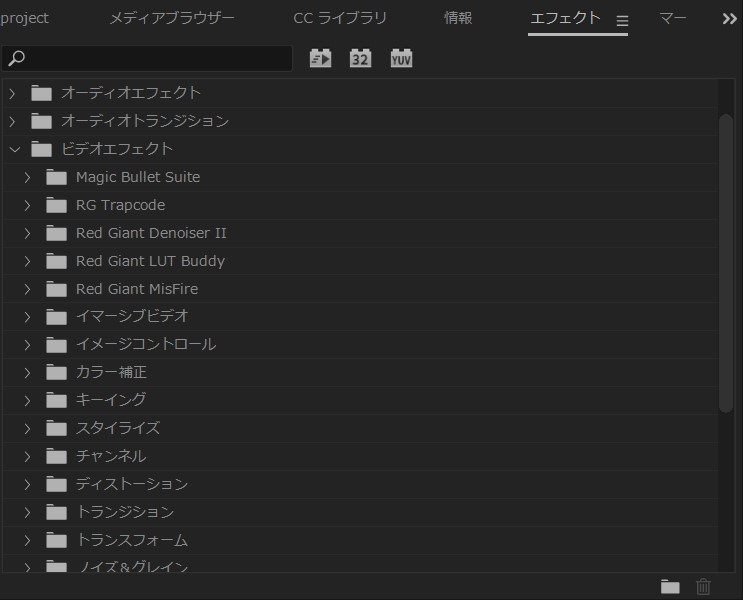
動画の雰囲気を変えたり、クリエイティブな表現を加えたりする際にここから選択し、タイムライン上のクリップにドラッグ&ドロップして適用します。サードパーティ製のプラグインを追加した場合も、このパネルに表示されます。
2.8. オーディオメーター / オーディオクリップミキサーパネル:音の調整と視覚化
オーディオメーターは、タイムライン上のシーケンス全体のオーディオ出力レベルを視覚的に確認できるパネルです。音が大きすぎて音割れしていないか、または小さすぎないかなどをリアルタイムでチェックできます。
![]()
オーディオクリップミキサーパネルは、タイムライン上の各オーディオトラックの音量やパン(左右の定位)などを調整するためのパネルです。複数の音源を扱う際に、それぞれのバランスを調整し、聞き取りやすいミックスを作成するのに役立ちます。
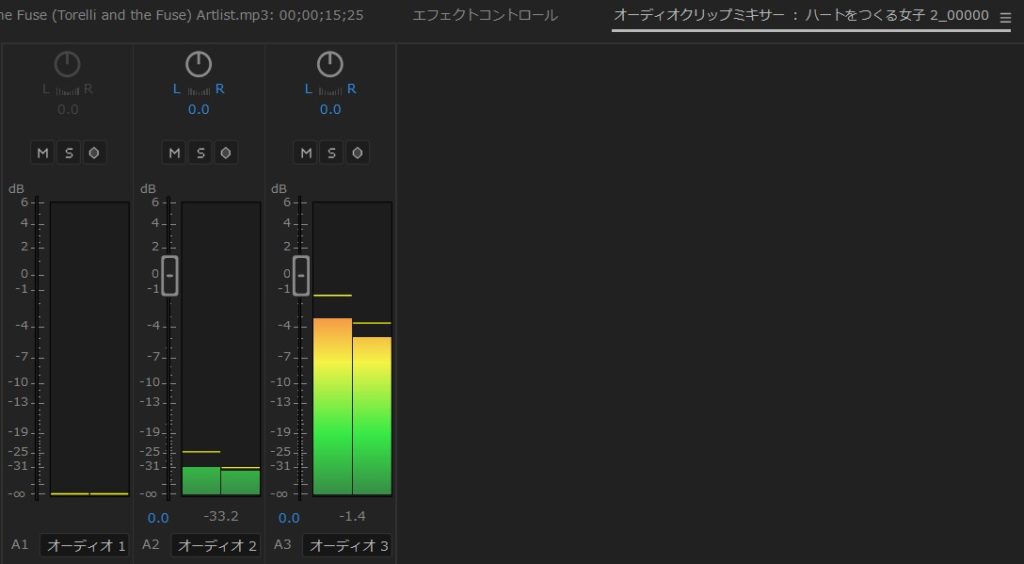

プロの視点:動画の品質は映像だけでなく、音声によっても大きく左右されます。オーディオメーターで常に音量を確認し、オーディオミキサーで適切なバランスに調整することで、プロフェッショナルな仕上がりになります。
2.9. その他の便利なパネル
Premiere Proには、上記以外にも様々な便利なパネルが存在します。これらを活用することで、さらに効率的で高度な編集が可能になります。
メディアブラウザーパネル
パソコン内のフォルダ構造をツリー形式で表示し、Premiere Proに読み込む素材を直接探すことができるパネルです。
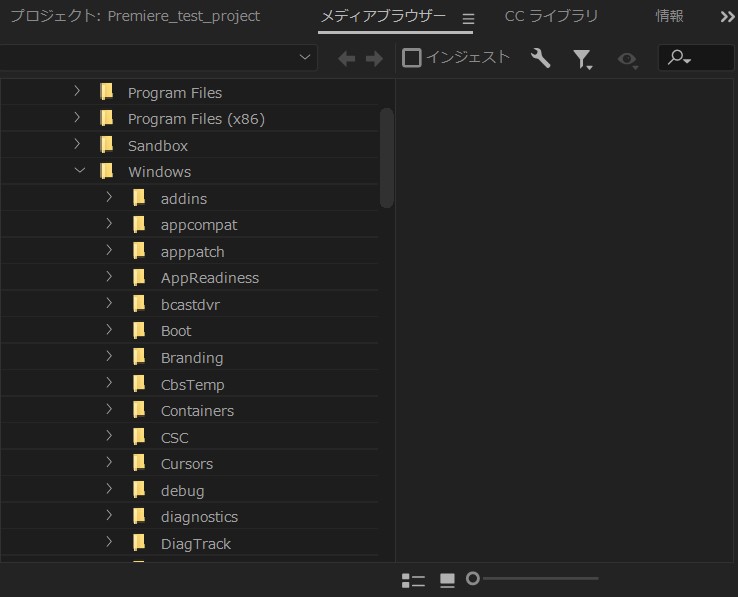
情報パネル
選択しているクリップのデータ(ファイル名、フレームレート、解像度など)や、現在のタイムライン上の再生ヘッドの位置を示すタイムコードなどを確認できます。

マーカーパネル
編集プロジェクト内で設定したマーカー(目印)の情報を一覧で表示するパネルです。マーカーの位置、コメント、色などを確認でき、共同作業時の情報共有や、自分自身の作業メモとして活用できます。
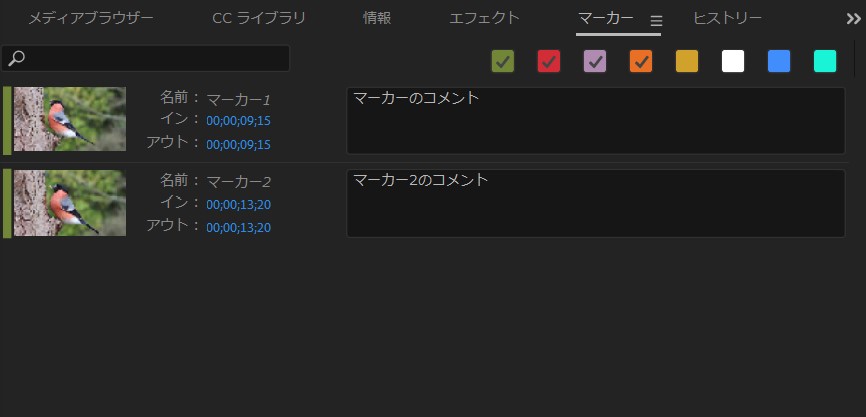
タイムライン上で重要なポイントにマーカーを打っておくことで、後からその箇所に素早くアクセスしたり、編集の意図を明確にしたりすることができます。

プロの視点:マーカーは、編集作業の進捗管理や、後で修正が必要な箇所を記録するのに非常に便利です。積極的に活用して、作業の抜け漏れを防ぎましょう。
3. 自分好みにワークスペースをカスタマイズする方法
Premiere Proの最大の魅力の一つは、ユーザーが自分の作業スタイルに合わせてワークスペースを自由にカスタマイズできる点です。ここでは、パネルの移動、サイズ変更、タブ化、そして独自のワークスペースの保存方法について解説します。
3.1. パネルの移動とサイズ変更
各パネルは、ドラッグ&ドロップで自由に移動させることができます。パネルの境界線をドラッグすると、サイズを変更することも可能です。例えば、タイムラインを広く使いたい場合は、タイムラインパネルの境界線をドラッグして拡張し、他のパネルを小さくするといった調整ができます。
3.2. パネルのタブ化
複数のパネルを一つのウィンドウ内にタブ形式でまとめることができます。これは、関連性の高いパネルをまとめて表示したい場合に便利です。例えば、ソースモニターとエフェクトコントロールパネルをタブ化しておけば、素材の確認とエフェクトの調整をスムーズに行き来できます。
パネルをタブ化するには、移動したいパネルのタブを、既にタブ化されているウィンドウのタブエリアにドラッグ&ドロップします。逆に、タブをドラッグしてウィンドウから切り離せば、パネルを独立させることも可能です。
3.3. パネルのグループ化と解除
複数のパネルをまとめて一つのグループとして扱うこともできます。グループ化されたパネルは、グループのタイトルバーをドラッグすることで、まとめて移動させることができます。これは、特定の作業に必要なパネル群をまとめて管理したい場合に役立ちます。
グループ化を解除したい場合は、グループのタイトルバーをドラッグして、他の場所へ移動させるか、単独のパネルとして切り離します。
3.4. ワークスペースの保存とリセット
自分にとって最適なレイアウトができたら、それをワークスペースとして保存しておくことができます。画面上部のメニューバーから「ウィンドウ」>「ワークスペース」>「新しいワークスペースを保存」を選択し、任意の名前を付けて保存します。保存したワークスペースは、「ウィンドウ」>「ワークスペース」メニューからいつでも呼び出すことができます。
もし、カスタマイズしたワークスペースが使いにくくなってしまった場合や、初期状態に戻したい場合は、「ウィンドウ」>「ワークスペース」>「リセット」を選択することで、そのワークスペースを初期設定に戻すことができます。また、「ワークスペースをリセット」の横にある「すべてのワークスペースをリセット」を選択すれば、すべてのカスタマイズされたワークスペースを初期状態に戻すことも可能です。
ワンポイントアドバイス:
複数のプロジェクトを同時に進める場合や、特定の編集作業に特化したい場合は、それぞれ専用のワークスペースを作成しておくと非常に効率的です。例えば、「カラーグレーディング用」「テロップ作成用」など、目的に合わせたワークスペースを用意しておくと良いでしょう。
4. Premiere Proのインターフェースを使いこなすためのヒント
Premiere Proのインターフェースは多機能ですが、いくつかのポイントを押さえることで、よりスムーズに、そして効率的に作業を進めることができます。
4.1. ショートカットキーの活用
Premiere Proには、多くのショートカットキーが用意されています。これらを覚えることで、マウス操作の回数を減らし、作業スピードを劇的に向上させることができます。例えば、再生/停止はスペースキー、カットは「C」キー、選択ツールは「V」キーなど、基本的なショートカットはぜひ覚えておきましょう。
「編集」>「キーボードショートカット」から、現在のショートカットキーを確認したり、自分好みにカスタマイズしたりすることも可能です。
4.2. マウスホイールやトラックパッドの活用
タイムラインの拡大・縮小や、ソースモニター・プログラムモニターでの再生位置の微調整など、マウスホイールやトラックパッドのジェスチャーを活用することで、直感的な操作が可能になります。例えば、Altキーを押しながらマウスホイールを回転させるとタイムラインの拡大・縮小ができます。
4.3. ツールパネルのショートカットを覚える
ツールパネルに表示されている各ツールのアイコンには、対応するキーボードショートカットがあります。例えば、選択ツールは「V」、レーザーツール(カット)は「C」、ペンツールは「P」などです。これらのショートカットを覚えておくと、ツールパネルを開く手間が省け、作業の流れを止めずに編集を進めることができます。
4.4. プレビュー品質の調整
プログラムモニターのプレビュー品質は、再生パフォーマンスに影響を与えます。プレビューが重いと感じる場合は、プログラムモニターの解像度を「フル」から「1/2」や「1/4」などに下げることで、よりスムーズな再生が可能になります。編集が完了したら、最終的な出力品質に影響はないため、安心して調整してください。
4.5. 常に最新の状態に保つ
Adobe Premiere Proは頻繁にアップデートが行われ、機能追加やバグ修正が行われています。常に最新バージョンを使用することで、より安定した動作環境と最新の機能を利用することができます。Creative Cloudデスクトップアプリから、常に最新の状態に保つようにしましょう。

動画編集は、慣れれば慣れるほど効率が上がります。今回ご紹介したパネルの役割やカスタマイズ方法を参考に、ぜひご自身の使いやすい環境を構築してみてください。最初は戸惑うかもしれませんが、一つ一つのパネルの機能を理解し、使いこなせるようになれば、Premiere Proは非常に強力な動画編集ツールとなります。
Premiere Proのインターフェースは、最初は intimidating に見えるかもしれませんが、各パネルの役割を理解し、自分好みにカスタマイズすることで、驚くほど効率的な動画編集が可能になります。このガイドが、あなたのPremiere Proライフの第一歩となり、クリエイティブな動画制作の一助となれば幸いです。
動画の質を高めるアニメーション素材
10点まで無料でダウンロードできて商用利用もOK!今すぐ使えるテンプレート